Windows10系统电脑桌面图标全都不见了怎么办
windows10系统开机后,桌面图标全都不见了的问题,Windows10系统电脑桌面图标全都不见了怎么办呢?其实,这种情况可能和桌面图标设置或文件资源管理器故障有关。接下来小编介绍Windows10系统电脑桌面图标全都不见了的解决步骤
windows10系统开机后,桌面图标全都不见了的问题,Windows10系统电脑桌面图标全都不见了怎么办呢?其实,这种情况可能和桌面图标设置或文件资源管理器故障有关。接下来小编介绍Windows10系统电脑桌面图标全都不见了的解决步骤。

第一步、对着桌面空白处单击鼠标右键,在菜单中鼠标指向“查看”,然后点击菜单中的“显示桌面图标”。
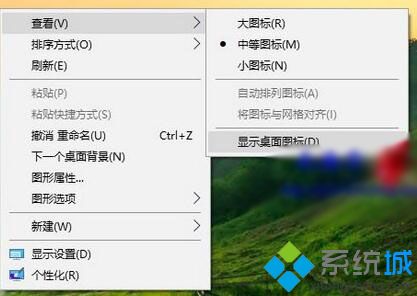
第二步、按下Ctrl+Shift+Esc组合键,调出任务管理器,点击文件,在下拉菜单中点击选择“运行新任务”。#f#
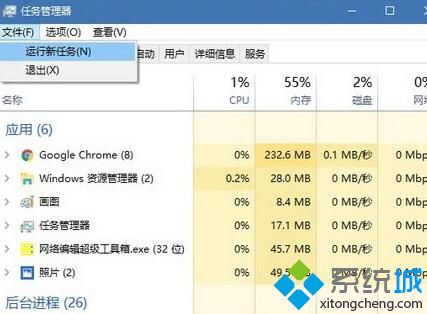
第三步、在弹出的新建任务输入框中,输入explorer.exe后,按回车键或者点击确定按钮(重启文件资源管理器),执行此运行命令即可。

第四步、接下来可能会出现屏幕全部消失的情况,别担心,稍等一会儿,桌面就会恢复正常。
以上就是Windows10系统电脑桌面图标全都不见了怎么办的介绍了。如果你也遇到同样情况的话,不妨按照上述小编介绍的方法进行解决!
标签: Windows10 系统 电脑 桌面 图标 都不 见了 怎么办
声明:本文内容来源自网络,文字、图片等素材版权属于原作者,平台转载素材出于传递更多信息,文章内容仅供参考与学习,切勿作为商业目的使用。如果侵害了您的合法权益,请您及时与我们联系,我们会在第一时间进行处理!我们尊重版权,也致力于保护版权,站搜网感谢您的分享!






